- Автор Jason Gerald [email protected].
- Public 2024-01-31 09:36.
- Акыркы өзгөртүү 2025-01-23 12:25.
Сиздин iPhone, албетте, жашооңуздун маанилүү бөлүгү, бирок ал чындыгында башка бирөөнүн чөнтөк телефонуна окшош. Өзүңүздүн iPhone телефонуңуздун капкагын жасоо-телефонуңуздун көрүнүшүн жакшыртуунун жана чыгармачылыгыңызды көрсөтүүнүн кызыктуу жолу-жана эгерде сизде материалдар бар болсо, анда бул стандарттык корпусту сатып алууга караганда арзаныраак. Сиз жөнөкөй iPhone корпусун кооздоп, веб -сайттан жеке корпуска заказ бере аласыз же үй материалдарын колдонуп өзүңүз жасай аласыз. Төмөндөгү ойлорду карап көрүңүз. Чыгармачылык менен иштөө убактысы келди!
Кадам
4 -метод 1: галстуктан iPhone кап жасоо
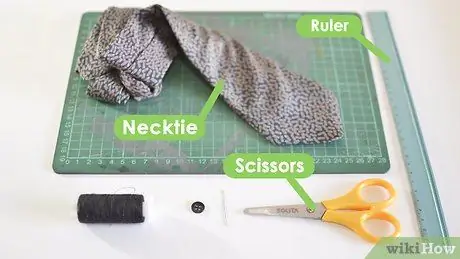
Кадам 1. Эски галстукту тигип көрүңүз (жаңы галстукту издеңиз) жана аны iPhone үчүн кичинекей кездемеден жасалган капчыкка айландырыңыз
Бул ыкма, эгер сиз iPhone'уңузду көтөрө турган саркеч жерди кааласаңыз, бирок телефонуңузду анын ордуна колдонууну каалабасаңыз сонун болот. Мурда ыргытып жиберген нерсени "кайра иштетүү" жана кайра колдонуу үчүн жакшы учур. IPhone капчыгын жасоо үчүн сизге керек болот:
- Телефонуңуздун туурасы менен бирдей болгон галстукту даярдаңыз. Көзгө урунган галстукту тандаңыз. Эгерде галстугуңуз жок болсо, бүргө же винтаж кийим дүкөнүн караңыз.
- Курч кездеме кайчы же айлануучу кескич (тегерек кескич).
- Башкаруучу.
- Ак такта маркер.
- Кесүү тактасы.
- Ийне жана жип же тигүүчү машина. Түсү галстуктун түсүн жакшырта турган жипти тандаңыз.
- Декоративдик кнопкалар же кадимки салттуу баскычтар. Сиз бул баскычтарды колдонулбай калган эски кийимдерден ала аласыз. Сиз ошондой эле кездемелерди/кол өнөрчүлүк дүкөндөрүнөн баскычтарды же баскычтардын топтомун таба аласыз.
- Бекитүүчү илгич же илгич тетиктер. Сиз iPhone капчыгыңызга (кадимки ордуна) баскычын чаптагыңыз келсе гана керек болот. Сиз аларды кездеме/кол өнөрчүлүк дүкөндөрүнөн таба аласыз.

Кадам 2. Капчыкты өлчөө
Галстуктун учтуу учун бүктөп, сызгычты колдонуп, түз четинен өлчөңүз. Бул этек капчыгыңыздын үстү болот.
- Сиздин iPhone турган боштукту белгилөө үчүн маркерди колдонуңуз. Бул боштуктун узундугу 12, 5-17, 5 см болушу мүмкүн. Капчыгыңызда жетиштүү орун бар экенине ынануу үчүн iPhone галстугуңузга салыңыз.
- Капчыктын түбүндөгү этегине узундугу 1,25 см калтырыңыз.

3 -кадам. Галстукту маркер менен белгиленген жерге түз кесиңиз
Натыйжада чоң галстук даана болот. Бул бөлүктү буруңуз.
Телефонуңуз үчүн жаздык катары колдонууну кааласаңыз, галстуктун ичине кошумча калтырыңыз. Болбосо, аны кайчы менен алып салсаңыз болот

4 -кадам. "Капчыктын" түбүн тыгыз жабылганга чейин тигиңиз
Капчыктын учун жабуу үчүн түз сызык тигип, галстуктан кескен четине болжол менен 1,25 см (1,25 см) калтырыңыз. Эми сизде iPhone формасындагы кичинекей кездемеден жасалган капчык бар.
- Капчыгыңыздын четтери ийри/курч болбошу үчүн бурчтарды бүктөп, тигип көрүңүз.
- Капчыктын түбүндөгү ашыкча кездемени кесип, капчыкты кайра оодарыңыз.

5 -кадам. Кысуучу бекиткичтерди колдонуп, тез бекиткичтерди тиркеңиз
Капчыктын алдына "V" линиясынан болжол менен 0,625 см аралыкта, капчыктын алдына түбүн (баскычтар бекитилген бөлүгүн) коюңуз.
- Капчыктын сыртына башка галстук баскычын байлаңыз, галстуктун аягында. Тиркөөдөн мурун эки бекиткичтин тегизделгенин текшериңиз.
- Туура тиркегениңиз үчүн баскычтын таңгагындагы көрсөтмөлөрдү аткарыңыз.
- Эгерде сиз салттуу баскычты колдонууну кааласаңыз, аны каалаган жерине жапкычка тигиңиз: "V" сызыгынын астында, капчыктын ачылышынан болжол менен 0,625 см аралыкта. Капчыктын баскычтары бекитиле турган бөлүгүн кыркуу үчүн кездемеден жасалган кайчыны колдонуңуз. Бул тилке сиз колдонгон баскычтын диаметри сыяктуу чоң болушу керек.
- Эгерде сиз дагы ушундай эффектти кааласаңыз, Velcro колдонууну карап көрүңүз. Сиз кол өнөрчүлүк дүкөнүнөн Velcro сатып алсаңыз болот. Болгону, илгичтин үстү менен астын эки Velcro току менен алмаштыруу керек. Аларды кичинекей чарчы кылып кесип, клейди колдонуп кездемеге кылдат жабыштырыңыз.

Кадам 6. капчыкка Iphone салып, капчыкты баскычы
IPhone ичине тыгыз баткандыгын жана сыртка кулап түшпөсүн текшериңиз.
Эгерде сиз саякаттоону кааласаңыз жана чоң сумканын кереги жок болсо, анда акчаңызды жана өзүңүздүн сүрөттөрүңүздү iPhone капчыгыңызга салып коюңуз. Мындай учурлар салкын жана практикалык контейнерлер катары кызмат кылат
Методдун 2нин 4ү: Тасмадан ишти жасоо
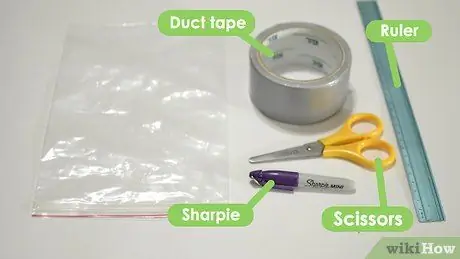
Кадам 1. Маскировка лентасын колдонуу менен iPhone капчыгын жасоону карап көрүңүз
Бул сыяктуу дизайн iPhone телефонуңузду кармап туруу үчүн күчтүү капкакты колдонууну камтыйт, пластикалык "терезеден" тышкары, телефонуңуз болгон учурда сенсордук экранды колдонууну улантууга мүмкүндүк берет. Бул башка учурлар сыяктуу жакшы көрүнбөшү мүмкүн, бирок телефонуңузду колдонууга жарамдуу бойдон коргойт. Бул жерде сизге эмне керек:
- скотч. Сизге көп лентанын кереги жок. Дизайныңызды майрамдык кылуу үчүн боз же түстүү лента колдонсоңуз болот.
- Пластикалык диск кармагыч. Тунук, жука пластмассадан жасалганын текшериңиз; Бул бөлүм iPhone телефонуңуздун экранын камтыйт, андыктан телефондун экранын дагы деле корпус аркылуу көрө аласыз. Эгерде сизде дисктин кармагычы жок болсо, анда кичинекей түшкү кутуну же башка калың, тунук пластикти колдонсоңуз болот.
- Кайчы же колго жасалган бычак.
- Башкаруучу.
- Ак такта маркер.

Кадам 2. Пластик капкактын туурасын өлчөгүлө
IPhone'ду пластикалык диск кармагычка салыңыз. Телефонду жабык корпустун түбүнө чейин басыңыз жана телефондун калганын корпустун ичинде белгилөө үчүн маркерди колдонуңуз.
Ченөөлөр сиздин экран капкагыңыз iPhone'го туура келерин текшерет. Калган пластикалык бөлүктөрдүн көбү лента менен жабылат

Кадам 3. Айфонду ордуна коюңуз
Сызгычты колдонуп, маркерден маркерди кесүүчү жана корпустун ачылышына параллель болгон түз сызыкты чийиңиз. Бул сызык боюнча кылдаттык менен кайчы менен кесип алыңыз.
Ошентип, корпус болжол менен жарымына кыскарат. Төмөнкү жарымын жабык кармаңыз: бул iPhone телефонуңуз үчүн экран капкагы болот

Кадам 4. Iphone кайра учурда кой
Пластикалык корпуста iPhone экранынын четин белгилеңиз. Баарын (экрандан башкасын) скотч менен жапканыңызды текшериңиз. Демек, сиз экрандын абалын билишиңиз керек.
- IPhone'ду алып, экрандын абалын белгилөө үчүн корпуска төрт бурчтук тарткыла.
- "Үй" деген тегерек баскычты белгилеп көрүңүз. Бул Iphone абалы жөнүндө маалымат катары колдонсо болот. Сиз белгилер жөнүндө тынчсыздануунун кажети жок; Сиз экраныңыз үчүн иштин экинчи тарабын колдоносуз. Маркалоо өлчөө максатында гана колдонулат.
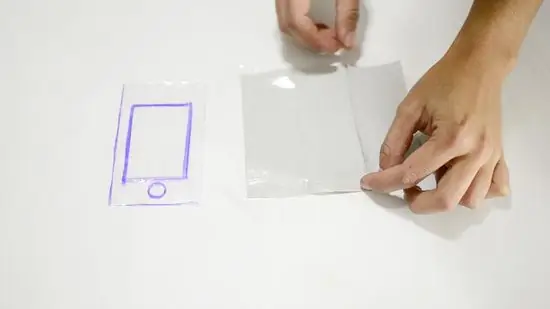
Кадам 5. Телефонуңуздун боюна төрт лента кесиңиз
Аны жабышчаак жагын өйдө каратып жайыңыз. Бул төрт кесимди төрт бурчтукка айлантыңыз (сүрөттө көрсөтүлгөндөй).
- Сиздин баракчаңыз iPhone'дон узунураак экенин текшериңиз. Корпусун лентага бекиткенде, лентанын бир дагы бөлүгү ылдый же өйдө жактан чыкпаганын текшериңиз.
- Тасманын барактын ар бир жагы кемчиликсиз түз экенине ынангыла. Керек болсо лентаны кесүү үчүн кайчыны колдонуңуз.
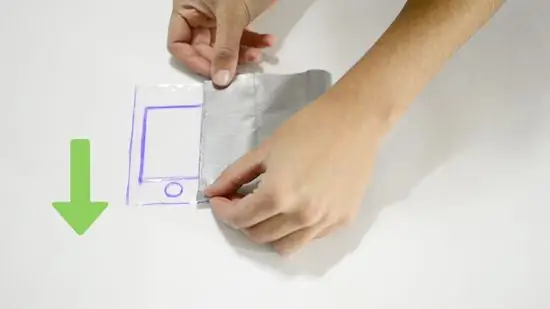
Кадам 6. Тасманы корпуска чаптаңыз
Корпусту маркер менен белгиленген бөлүгү ылдый караганча буруңуз. Корпустун герметизацияланган четтерин скотч баракчасынын четине чаптаңыз.
IPhone экраныңыздын вертикалдуу четтерин белгилөө үчүн тарткан сызыктардын бири менен лента баракчасынын четин тегиздеңиз. Бул тасма iPhone экран кармагычын жаппашы керек

Кадам 7. Тасманы маркер менен белгиленген "артын" бүтүндөй жаап тургандай кылып буруңуз
Тасманын баракчасын узундугу боюнча кесип алыңыз: калганы корпустун капталбаган четинен болжол менен 5 мм узунураак болушу керек.
Бул беш мм узундуктагы тасманы корпустун ачык четине бүктөп коюңуз, ошондо телефонду ичине тыкан тыгып алса болот. Ошентип, сиз лентанын аягында тыкан четине ээ болосуз

Кадам 8. Корпустун маңдайына дагы бир лента жасаңыз
Бул барактын узундугу болжол менен 110 мм, ал эми капталдын узундугунан бир нече мм кыска болушу керек.
Бул баракты тыкан кылып кесип, ар бир жагы кемчиликсиз түз болсун
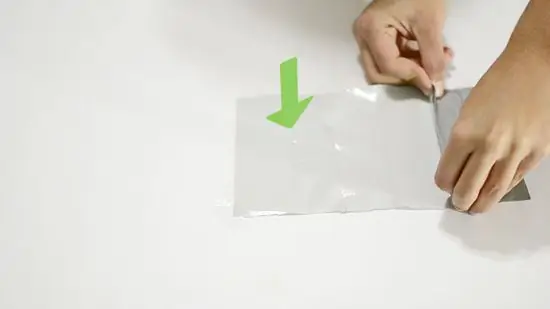
Кадам 9. Корпустун маңдайына маскировка лентасын чаптаңыз
Тасманын баракчасынын четин экрандын вертикалдуу четин белгилөө үчүн тарткан башка сызыкка тегиздеңиз-бул корпустун ачык турган бөлүгүнө эң жакын жагы болушу керек.
- Тасманын баракчасы корпустун ылдый же үстүнөн чыкпасын.
- Капкактын бүт тарабын өйдө карагыла. IPhone экраны үчүн "терезе" (корпустун маңдайы) ылдый каратып, сиздин жумушчу бетиңизге каралышы керек.

Кадам 10. Сиздин ишиңиз үчүн капкак жасаңыз
Лента барактарын бүктөө убактысы келди. Оң жактагы тасма барактын четин алып, корпустун ичине чаптаңыз. Бул бөлүм iPhone экранынын жайгашкан жерин белгилөө үчүн сиз тарткан сызыкка дал келгенин текшериңиз.
- Бул капкак iPhone'ду ордунда кармап турат. Капкактын жетишерлик узун экенин текшериңиз.
- IPhone скринбарларын шилтеме үчүн гана колдонуңуз. Тасманын баракчасынын четтерин корпустун ачылышынын карама -каршы жагына чаптаңыз, башкача айтканда, эгер сиз чийип жаткан белги үстү жагында болсо.
- Кадам менен жасаңыз. Лентанын жабышчаак бөлүгүн тиркөөдөн мурун, анын учу корпустун ичине бекем тыгылганын текшериңиз. Ошондой эле барактын чети корпустун ачылышына туура келгенин текшериңиз.
- Кичине бырыш функцияны бузбаса да, бүктөмдөрдү мүмкүн болушунча тыкан кылууга аракет кылыңыз.

Кадам 11. Иштин үстүн кыркыңыз
IPhone экрандын үстүн белгилөө үчүн скотчту сиз тарткан сызыкка чаптаңыз.
- Ар бир тасманын жарымы корпустун үстүнөн өтүшү керек.
- Тасманын баракчасынын сол жагын жабык корпустун сол жагына тууралаңыз. Тасманы жапкычтын оң жагы менен узундугуна дал келгидей кылып кесип алыңыз.
- Ишти оодарыңыз. Кассетаны корпустун ачылышында пайда болгон сызык боюнча экиге бөлүңүз. Андан кийин, маскировка лентасынын эки жагын бүктөп, корпустун арт жагына чаптаңыз. Эгер бул кадамды жасабасаңыз, тасма ишиңиздин ачылышына тоскоол болот.

Кадам 12. Иштин түбүн кыркыңыз
IPhone экрандын ылдый жагын белгилөө үчүн скотчту сиз тарткан сызыкка чаптаңыз.
- Тасманын жарымы корпустун астына чыгып турушу керек.
- Тасманын сол тарабын жабык пластикалык корпустун сол тарабына тууралаңыз. Тасманын капкагынын оң тарабы менен анын узундугуна дал келгендей кылып лента кесиңиз.
- Ишиңизди кайра бериңиз. Тасманын баракчасын корпустун ачылышы менен түзүлгөн сызыктын ортосуна кесип, андан кийин лентанын ар бир тарабын бүктөп, корпустун артына бекиңиз.

Кадам 13. Капкагын калыңдатууну карап көрүңүз
Эгер капкакты бүктөгөндө кокусунан бырышып калсаңыз, аны кошумча катмар лента менен жабууга болот. Кошумча лента да капкагыңызды бекемдейт.
- Болгону капкакка кошумча лентаны ороп коюу жетиштүү. Капкагын тыкан сактоо үчүн калган лентаны кыркыңыз.
- Капкактарыңыздын өтө калың болушуна жол бербеңиз-алар корпуска оңой батышын текшериңиз!

Кадам 14. Сиздин iPhone учурда, микрофон жана гарнитура каналынын аймактарын белгилөө
IPhone иштеши үчүн бул кызматтарда кичинекей тешиктерди жасаңыз. Корпусту пластикалык терезе өйдө караганча буруңуз. Андан кийин, iPhone'уңуздун үстүнө коюңуз.
- Микрофон: Заряддагычтын туташтыргычынын эки жагындагы зым толтурулган эки тешикти издеңиз. IPhone'дун түбүндөгү тешикти издеңиз. Оң жактагы тешик - бул микрофондун тешиги. Маркерди колдонуп, корпустун ылдый жагында анын ордун белгилеңиз.
- Кулакчын линиясы: iPhone'дун үстүндөгү тешикти таап, ошол эле жерде корпустун жогорку четине кичине белги коюңуз.

15 -кадам. Микрофон менен наушник каналдарын тешип коюңуз
Аны тыкан кылуу үчүн тешикти колдонуңуз; Сиз ошондой эле учтуу нерсени колдонуп, лентага тешик жасай аласыз. Сиз белгилеген жерлерге тешик салыңыз-микрофон жана гарнитура үчүн.
- Мүмкүн болушунча аракет кылыңыз, натыйжада корпустун четинде жарым тегерек гана болот. Ошентип, сиз тешиктин толук натыйжасын аласыз.
- Эң негизгиси, микрофондун функциясы бузулбаганына жана гарнитураны линияга туташтырууга мүмкүндүк алуу.
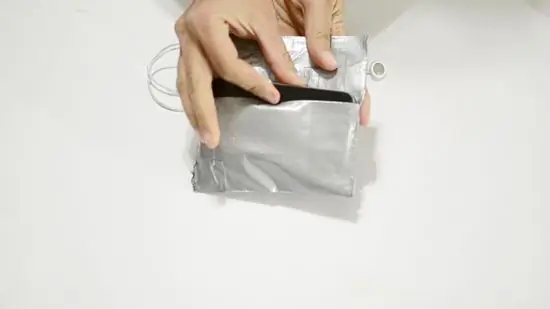
Кадам 16. iPhone'ду анын корпусуна салыңыз
Сиз iPhone экранын пластикалык "терезе" аркылуу так көрө алышыңыз керек, ал эми корпустун капкагы телефондун маңдайын жабышы керек.
- Капкагын iPhone корпусунун арт жагына жылдырып, анын ордун камсыздаңыз. Эгерде сиз жасаган капкак жетишерлик узун болсо, анда ал табигый түрдө коопсуз абалда болот.
- Коопсуз! Эми телефонуңуздун сенсордук экранын ал турган учурда колдоно аласыз.
4 -метод 3: Жөнөкөй iPhone капын жасалгалоо

Кадам 1. Жөнөкөй iPhone капын сатып алыңыз
Сиз аны iPhones саткан көпчүлүк дүкөндөрдөн таба аласыз, бирок сиз аларды интернеттен да сатып ала аласыз. Жөнөкөй iPhone каптын бетин кооздоо үчүн клей, боек жана башка материалдарды колдонсоңуз болот.
- Корпустун жумшак болушун (резина/пластмассадан) же катуу (пластиктен/алюминийден) болушун чечиңиз. Катуу корпус салкын жана күчтүү көрүнөт, мындан тышкары, аны кооздоого жеңилирээк бети бар. Жумшак корпустар ийкемдүү, бирок оңой эле айрылып кетет. Пластикалык корпустар кысымга дуушар болгондо металл капкактарга караганда зыянга көбүрөөк дуушар болушат. Бирок, сиз дагы эле телефонду түшүргөндө таасирлерди сиңире турган поликарбонаттан жасалган пластикалык корпустарды издесеңиз болот.
- Эгерде сиз эксперимент кылгыңыз келсе, таба турган эң арзан корпусту сатып алыңыз. Ошентип, эгер жыйынтык сизге жакпаса, ашыкча чыгымга учурабаганыңыз үчүн дагы эле жеңилдеп каласыз. Стандарттык пластикалык корпустар, адатта, металл корпустарга жана катаал учурларга караганда арзаныраак.
- Эгерде сиз телефонуңузду таштап кетүүдөн тынчсызданып жатсаңыз, чыгармаңызды негиздөө үчүн бышык, бышык же соккуга туруктуу корпусту карап көрүңүз. Бул моделдер, адатта, жөнөкөй учурларга караганда кымбатыраак, бирок алар телефонуңузду күнүмдүк колдонуу коркунучтарынан коргой алат.
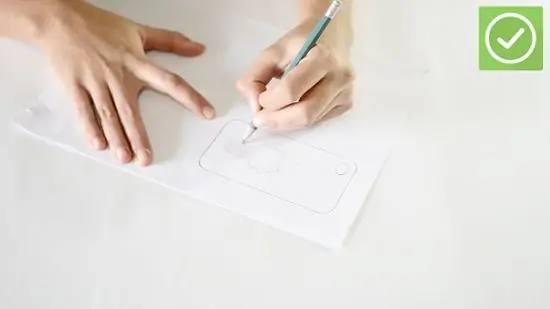
Кадам 2. Дизайныңызды жасаңыз
IPhone телефонуңуз аркылуу эмнени билдиргиңиз келгенин карап көрүңүз. Аны кооздоого киришүүдөн мурун, корпустун дизайнын кагазга түшүрүңүз. Ошентип, сиз өзүңүздүн көз карашыңызды өркүндөтүп, жумушчу шаблон ала аласыз.
- Сүйүктүү цитатаңызды иштин артына жазууну карап көрүңүз. Сиз муну боёк, стикерлер, туруктуу маркер же ар кандай булактардан келген тамгалар менен жасай аласыз.
- Сүйүктүү спорт командаңызга жаныбар, аниме каарманы же логотипти тартууну ойлонуп көрүңүз. Сүрөттү iPhone телефонуңузга өткөрүп берүүдөн мурун, сүрөттү кагазга түшүрүп көрүңүз.
- Эгер сиз план түзүүнү жактырбасаңыз, белгилүү бир каражатты тандаңыз (мисалы, боёк, мозаика, стикер, жаркыроо) жана импровизация! Жай алып, кошууну каалаган бардык элементтерди карап көрүңүз. Кээ бир боек жана клей түрлөрүн тазалоо кыйынга турушу мүмкүн.

3 -кадам. Декорацияңызды тандаңыз
Дизайныңызды жандандыруу үчүн сизге эмне керек экенин карап көрүңүз. Сизге желим керек болот-клей, боек, маскировка тасмасы ж.б.у.с.-декорациялардын iPhone корпусуна жабышып калышы үчүн.
- Бояуу: Сиз кол өнөрчүлүк дүкөнүнөн сатып ала турган түстүү акрил боекторун колдоно аласыз. Майлуу боёктор жана акварельдер iPhone корпусунун бетине жакшы жабышпайт. Щетка сатып алууну ойлон; Сиз ошондой эле Q-учу калем, губка же башка тиричилик буюмдары менен сүрөт тартууга аракет кылсаңыз болот.
- Тырмак боёчу: лак колдонууну карап көрүңүз, анткени бул арзан вариант. Эгер сиз каалаган түстөргө ээ болбосоңуз, аларды жакынкы дарыкана/косметикалык дүкөндөн сатып алсаңыз болот. Кетирилген каталарды тазалоо үчүн ацетон же спирт даяр экениңизди текшериңиз!
- Желим: эгер сиз iPhone телефонуңузга кандайдыр бир форма же нерсени тиркегиңиз келсе, клей даярдаңыз. Сиз каалаган стандарттык клейди колдонсоңуз болот-бирок эгер олуттуу болсоңуз, жасалгаңыз узакка созулушу үчүн superglue же hot-gun клейин карап көрүңүз. Териге клей тийбеши үчүн этият болуңуз. Аз -аздан колдонуңуз.
- Мозаика: iPhone корпусунун сыртына кагаз формаларын же чиймелерди жайгаштырыңыз, андан кийин жасалгалар түшүп калбашы үчүн клей катмарын кошуңуз. Mod Podge сыяктуу декупаж клейин кол өнөрчүлүк дүкөнүнөн сатып алыңыз же 3/4 аралаштырып өзүңүз жасай аласыз. 1/4 чыны суу менен стакан стандарттык клей.
- Чаптамалар: наклейкаларды колдонууну карап көрүңүз. Чаптамаларды колдонууга жана алып салууга оңой, бирок алар башка жасалгаларга караганда, айрыкча манжаларга, кездемеге жана башка беттерге сүйкөлгөндө оңой жабыркаарын билиңиз. Сиз желим, маска тасмасы же стикер кагазын колдонуп, өз стикерлериңизди жасай аласыз.
- Жылтырак: iPhone капчыгыңыздын көрүнүшүн жандантуу үчүн жылтыракты карап көрүңүз. Жылтыракты жабыштыруу үчүн клейди (мисалы, клей, боек, лента) колдонуңуз. Ошондой эле акрил боегун эске алыңыз. Этият болуңуз: жылтырак оңой түшөт жана ар кайсы жерге жабышып калат. Капчыгыңызга, чөнтөгүңүзгө же чачыңызга жылтырак түшүшү мүмкүн.
- Зергерчилик: ринстон, мончок, костюм зергерчилик же башка жасалма асыл таштарды колдонууну карап көрүңүз. Сиз бул асыл таштарды костюм жана кол өнөрчүлүк дүкөндөрүнөн таба аласыз. Кээ бир ринстон таштары желим менен сатылат, бирок андай болбосо, аларды чаптоо үчүн супер клейди колдонушуңуз керек болот.
- Аралаш медианы карап көрөлү. Сиз акрил боекторун стикерлер менен, мозаиканы жылтырак менен, же ринстон менен жогоруда көрсөтүлгөн бардык варианттар менен айкалыштыра аласыз. Чыгармачыл болуп, укмуш шедеврлерди жаратыңыз!

Кадам 4. Декорациялык материалдарды чогултуп, iPhone телефонуңузду жекечелештириңиз
Таза жумуш ордун таап, чыгармачылыкка убакыт бөлүңүз.
- Кылдат жана системалуу түрдө иштөө. Эскиз менен баштаңыз. Кичине сүлгүнү даярдаңыз, ал ашыкча боёкту же клейди кургатпай туруп бат эле аарчыйт.
- Баштоодон мурун, иш аянтын бир -эки эски гезит менен тизип коюңуз. Ошентип, эмеректериңиздин үстүнө боек же клей төгүлүп калат деп кабатыр болбоңуз.

Кадам 5. Боёкту, клейди же мозаиканы кургатууну күтө туруңуз
IPhone'уңузду салардан мурун, корпусту жок дегенде бир нече саат кургатыңыз.
- Боёк кургак экенине көзүңүз жетмейинче тийбеңиз. Кичине тийүү да сиздин дизайныңызды жок кыла турган из калтырышы мүмкүн.
- Коопсуз! Эсиңизде болсун, сиздин декорацияңыз кургак болгондон кийин, эгер сиз аны жактырбасаңыз, аны дайыма өзгөртө аласыз.
4 -метод 4: Өз ишиңизди онлайнда иштеп чыгыңыз
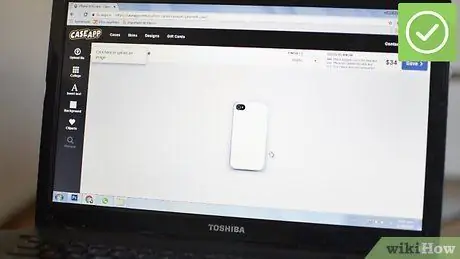
Кадам 1. Дизайныңызды белгилөө үчүн iPhone Case сайтын колдонууну карап көрүңүз
Эгерде сиз профессионалдуу көрүнүшү бар уникалдуу корпус үчүн болжол менен $ 350,000-Rp600,000 бөлүүнү кааласаңыз, бул сайт жакшы вариант. Бул сайттардын көбү сүрөттөрдү коробкага басып чыгарууга мүмкүндүк берет, бул сиз өзүңүздүкүн жасоодо кыйын болушу мүмкүн.
Оң жана терс жактары жөнүндө ойлон. IPhone корпусун онлайнда иштеп чыгуу жана заказ кылуу бир топ кымбатыраак болушу мүмкүн, бирок бул иштин салкын жана профессионалдуу көрүнүшүн жаратат. Эгерде сиз дизайныңызга фотографиялык реализмдин элементтерин киргизгиңиз келсе, бул вариант сизге туура келиши мүмкүн
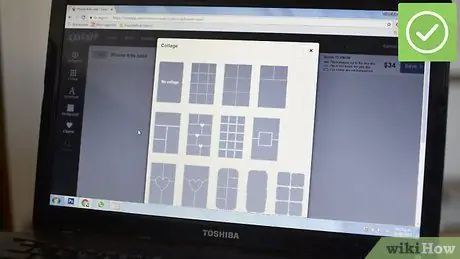
Кадам 2. "Custom iPhone case" ачкыч сөзү менен онлайн издөө жүргүзүңүз жана сайтты тандаңыз
Ушул сыяктуу көптөгөн сайттар бар; чечим чыгарардан мурун өзгөчөлүктөрдү жана бааларды салыштырып көрүңүз.
- "Өзүңүздү жаратыңыз" же "Дизайныңызды иштетиңиз" тандап, экранда көрсөтмөлөрдү аткарыңыз.
- Телефонуңуздун моделин тандаңыз (мис. IPhone 4, 5S, 6 Plus) жана жекечелештирүүнү каалаган корпустун түрүн тандаңыз. Сиз бир нече "жөнөкөй" жана оор жүктөөчү жолдордун бирин тандай аласыз.
- Ар бир сайт бир нече түрдүү дизайн шаблондорун сунуштайт. Сайтта сунушталган интерфейс, баа же өзгөчөлүктөр жакпаса, башка сайтка баш багыңыз.
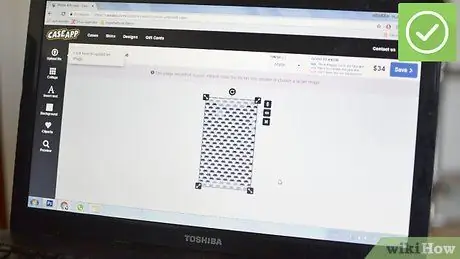
Кадам 3. Сүрөттөрдү жүктөө, текстти жайгаштыруу, түстөрдү тууралоо жана дизайнды так жөндөө үчүн сайттын интерфейсин колдонуңуз
Бул санариптик форматты өз пайдаңызга колдонуңуз-интернеттен тапкан сүрөттөрүңүздү же сүрөттөрүңүздү бириктирүүдөн тартынбаңыз.
- Сүйүктүү жерлериңиздин, үй жаныбарларыңыздын игуанасынын, балдарыңыздын же машинаңыздын сүрөттөрүн колдонууну карап көрүңүз. Сүрөт компьютериңизде сакталган болсо, сиз аны өзүңүз тандаган сайтка түз жүктөй аласыз.
- Сүйүктүү чыгармаңызды камтыган-j.webp" />
- Сүйүктүү мем же цитатаңызды колдонуп көрүңүз. Мемдер, адатта, лицензиясыз, бирок баштапкы материал узуфруктуралык мыйзамга баш ийиши мүмкүн. Эгер ишенбесеңиз жана мемдин жаратуучусун таба алсаңыз, адегенде уруксат сураңыз.
- Шыктандыруучу панорамалуу сүрөттү колдонууну карап көрүңүз: күндүн батышы, бийик тоолор, тыгыз тропикалык токойлор же ачык океан. Ошондой эле сүйүктүү жаныбарыңыздын же анименин каармандарынын сүрөттөрүн колдонууну карап көрүңүз; Сүйүктүү спорт командаңыздын логотибин карап көрүңүз. Интернеттен сүрөт тапсаңыз, автордук укукту издеңиз. Эгерде сүрөт автордук укук менен корголгон болсо, аны колдонуудан мурун жаратуучунун уруксатын сураңыз.
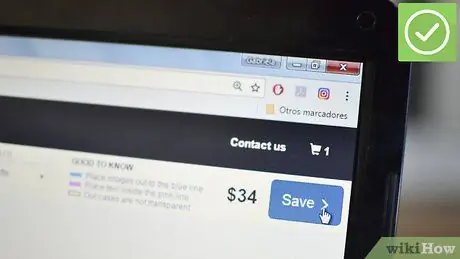
Кадам 4. Дизайныңызды карап чыгып, заказ бериңиз
IPhone'дун жекелештирилген корпусуна канааттанганыңыздан кийин, заказ бериңиз жана төлөңүз. Компания сиздин дизайныңызды сиз тандаган iPhone корпусуна басып чыгарат жана сиз аны почта/пакет жеткирүү кызматы аркылуу аласыз.






